Ասենք, որ լուսանկարել եք մի շարք լուսանկարների, որոնք մշակման կարիք ունեն: Adobe Photoshop- ում կարող եք բարելավել պատկերի որակը: Եթե Ձեզ անհրաժեշտ է նույն ռետուշի մեթոդները կիրառել մի շարք լուսանկարների վրա, կարող եք արձանագրել գործընթացը:
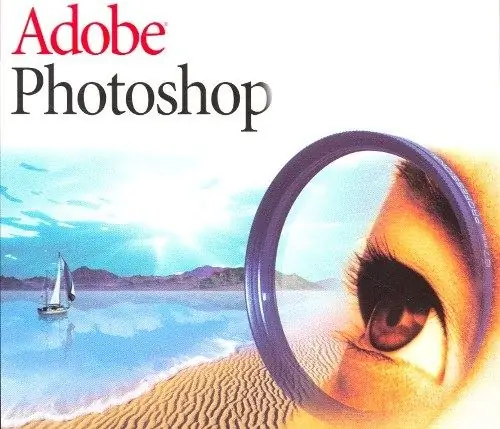
Անհրաժեշտ է
Adobe Photoshop ծրագիր:
Հրահանգներ
Քայլ 1
Վերցրեք մշակման համար պատրաստված մի քանի լուսանկար: Եթե Ձեզ անհրաժեշտ է դրանք խմբագրել նույն տեսակի հրամաններով, ապա լուսանկարը բացեք Adobe Photoshop- ում և անցեք Գործողությունների ընտրացանկ: Օրինակ, պատկերները չափազանց մութ են, ուստի անհրաժեշտ է պայծառություն ավելացնել: Գուցե դուք մի քանի շրջանակների մեջ ներդնում եք բազմաթիվ դիմանկարներ կամ օգտագործում եք նույն ռետուշի գործիքները. Կարող եք գործողություններ օգտագործել բոլոր նույն գործողությունների համար:
Քայլ 2
Այս գործիքի անունը թարգմանվում է որպես «գործողություններ», այն գործառույթներով նման է ձայնագրիչին: Վերամշակման բոլոր փուլերը գրանցվում են, և ձայնագրվածը կարող է նվագարկվել և կիրառվել այլ լուսանկարների վրա: Այժմ, նախքան ստեղծագործելը սկսեք, միացրեք ձայնագրությունը:
Քայլ 3
Ստեղծեք նոր գրառում ՝ կտտացնելով գործիքագոտի ներքևի պատկերակին ՝ ծրագրի երկրորդ պատուհանի ներքևի աջ կողմում այն երկրորդն է: Միացրեք գործառույթը և սկսեք մշակել լուսանկարը:
Քայլ 4
Ընտրեք Image ներդիրը, այնուհետև ճշգրտումների գիծը և անցեք Brightness | Contrast ընտրացանկին:
Քայլ 5
Սահմանեք պայծառության արժեքը ՝ դիտելով պատկերի փոփոխությունները: Դա անելու համար կարող եք օգտագործել Previev գործառույթը: Theանկալի արդյունքի հասնելու դեպքում ձայնագրությունը կարող է դադարեցվել:
Քայլ 6
Մշակել մութ լուսանկարների շարք: Պարզապես պետք է յուրաքանչյուր լուսանկար բացեք Adobe Photoshop- ում, ընտրեք նախկինում ստեղծված գրառումը և կտտացրեք «Նվագարկել» (Նվագարկել):
Քայլ 7
Գործողությունների ընտրացանկը կատարում է մի շարք գործողությունների գրառում: Այն հատկապես օգտակար է, երբ անհրաժեշտ է կիրառել խմբագրման նույն հրամաններից շատերը: Պատրաստել լուսանկարներ տպագրության համար ՝ Գործողություններ օգտագործելով: Գործողությունները կարող են կիրառվել մեկ կամ մի քանի ֆայլերի վրա: Օգտագործելով այս ընտրացանկը, կարող եք զգալիորեն կրճատել մշակման ժամանակը:
Քայլ 8
Ինտերնետում կան պատրաստի գործողություններ: Դրանք կարող եք ներբեռնել և օգտագործել ձեր հայեցողությամբ: Դա նաև դիզայնի դասերի մի տեսակ է: Եթե ցանկանում եք լուսանկարչությամբ մասնագիտորեն զբաղվել, գործողությունները շատ ավելի կդյուրացնեն գործերը: Սեղմեք alt="Image" + F9 գործողությունների ֆայլը Photoshop- ում տեղադրելու համար: Կբացվի պատուհան, որի ընտրացանկում ընտրեք բեռի գործողությունները: Նշեք ներբեռնված ֆայլի ուղին. Այն կհայտնվի ծրագրի պատուհանում:






